Cum să creezi cu ușurință scurtmetraje YouTube cu YouTube Remix: Social Media Examiner
Video Youtube Youtube Remix Youtube / / April 02, 2023
Doriți să faceți mai mult cu conținut video scurt? Căutați modalități simple de a face scurtmetraje folosind orice videoclip de pe YouTube?
În acest articol, veți învăța cum să utilizați funcția Remix de la YouTube pentru a crea rapid videoclipuri scurte.
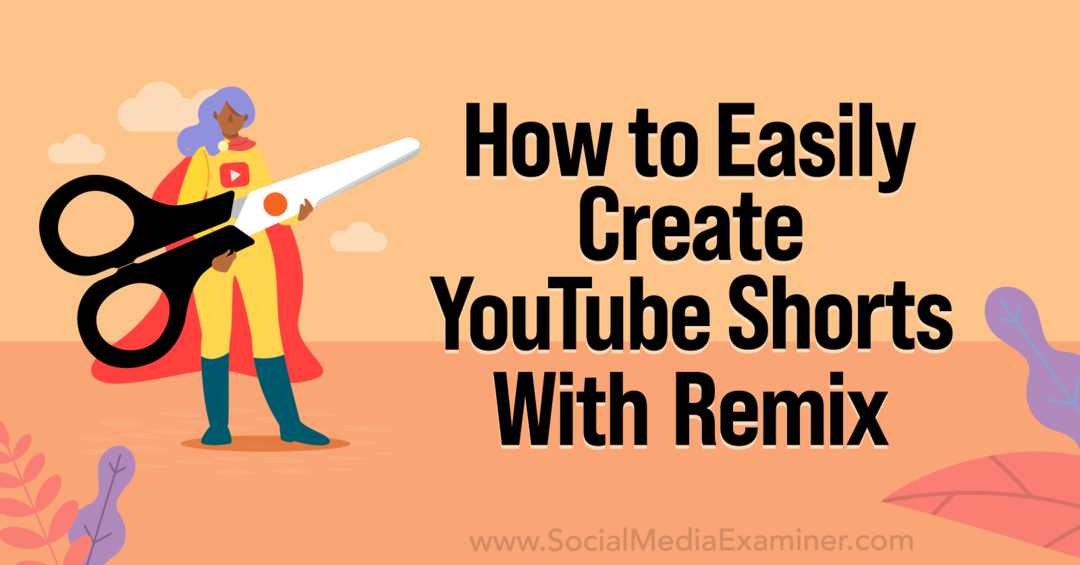
Ce este YouTube Remix?
Dacă ați testat deja instrumente precum Instagram Remix sau TikTok Stitch, YouTube Remix vă va părea destul de familiar. Este un instrument care vă oferă mai multe opțiuni pentru a crea conținut video scurt, permițându-vă să tăiați clipuri din videoclipuri YouTube existente, adăugați propriul conținut și publicați videoclipurile remixate pe dvs canal.
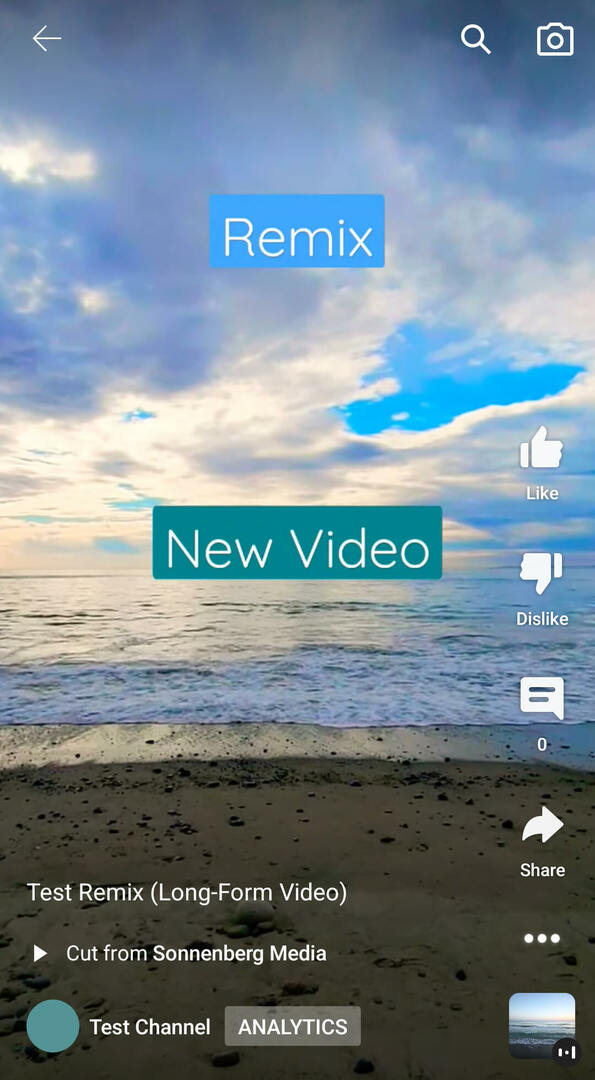
Remixurile pot include până la 5 secunde din videoclipul original și până la 55 de secunde de conținut nou. Conținutul original este afișat primul și noul conținut apare imediat după. Toate remixurile YouTube sunt publicate ca scurtmetraje pe ecran complet, pe care spectatorii le pot viziona iar și iar.
YouTube a început să lanseze Remix în aprilie 2022, dar lansarea a fost treptată pe conturi și dispozitive. Din septembrie 2022, Remix este disponibil numai în aplicația mobilă YouTube. Dacă sunteți un utilizator iOS, ar trebui să aveți deja acces la acest instrument. Dacă sunteți un utilizator Android, este posibil să nu îl aveți încă, dar ar trebui să vedeți instrumentul Remix pe canalul dvs. în curând.
Ce videoclipuri YouTube poți remix?
Dacă sunteți dornic să începeți cu YouTube Remix, veți aprecia varietatea largă de conținut care este disponibil pentru a fi folosit cu acest instrument. YouTube include automat tot conținutul public pentru a fi utilizat cu acest instrument.
Aceasta înseamnă că, în mod implicit, aproape toate videoclipurile scurte și lungi sunt disponibile pentru a fi remixate în conținut nou. Puteți folosi videoclipuri și scurtmetraje de pe propriul canal sau conținut de pe alte canale pentru a crea remixuri YouTube.
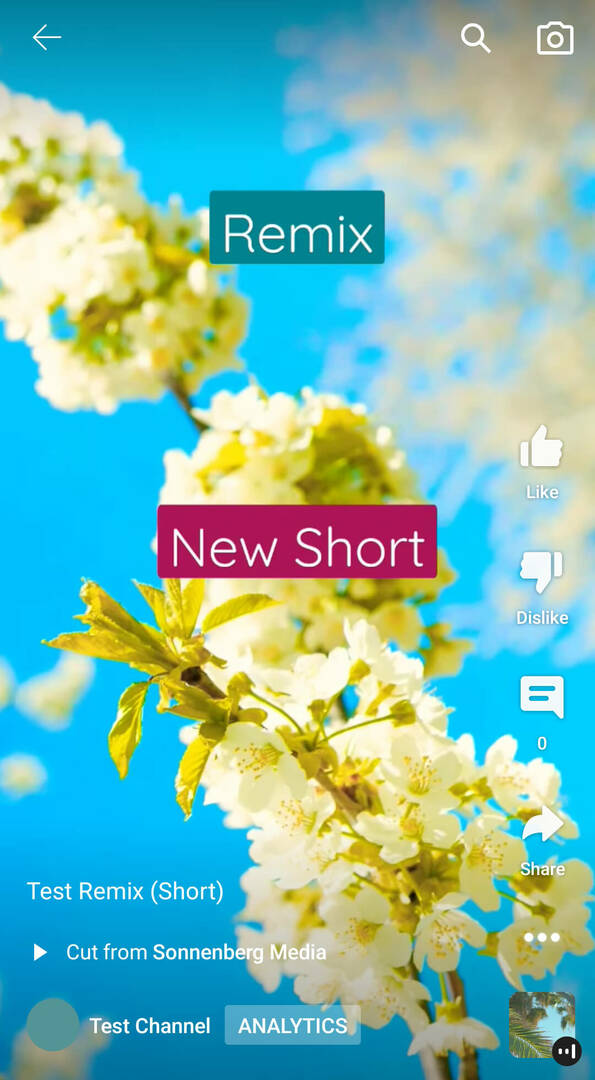
Şi ce dacă poate sa’t folosesti intr-un remix? Nu puteți remixa remixuri sau conținut care include muzică protejată prin drepturi de autor. Și din moment ce puteți folosi videoclipuri publice numai în remixuri, videoclipurile nelistate și private nu funcționează cu acest instrument. În plus, poți renunța manual la Remix pentru conținutul canalului tău. Vom acoperi acești pași mai jos.
Cum poți folosi remixurile YouTube în marketingul tău?
Sunteți curios cum să utilizați Remix în strategia de conținut YouTube? Iată câteva idei:
- Adaugă părerea mărcii tale asupra videoclipurilor în tendințe din industria ta.
- Distribuiți reacția mărcii dvs. la conținutul generat de utilizatori.
- Actualizați conținutul mai vechi al canalului dvs. sau refaceți conținutul veșnic verde.
Cum să remixați videoclipuri YouTube de formă lungă
Mai întâi, să vedem cum să folosiți instrumentul YouTube Remix cu videoclipuri de lungă durată.
#1: Decupați un videoclip de formă lungă
Începeți prin a alege un videoclip de lungă durată pe care să îl utilizați în remixul dvs. Din meniul de sub videoclip, atingeți Creați. Veți vedea un nou meniu care apare în partea de jos a ecranului. Dacă videoclipul este disponibil pentru a fi utilizat cu instrumentul Remix, veți vedea listat ca opțiune Cut: Use a Segment From This Video.
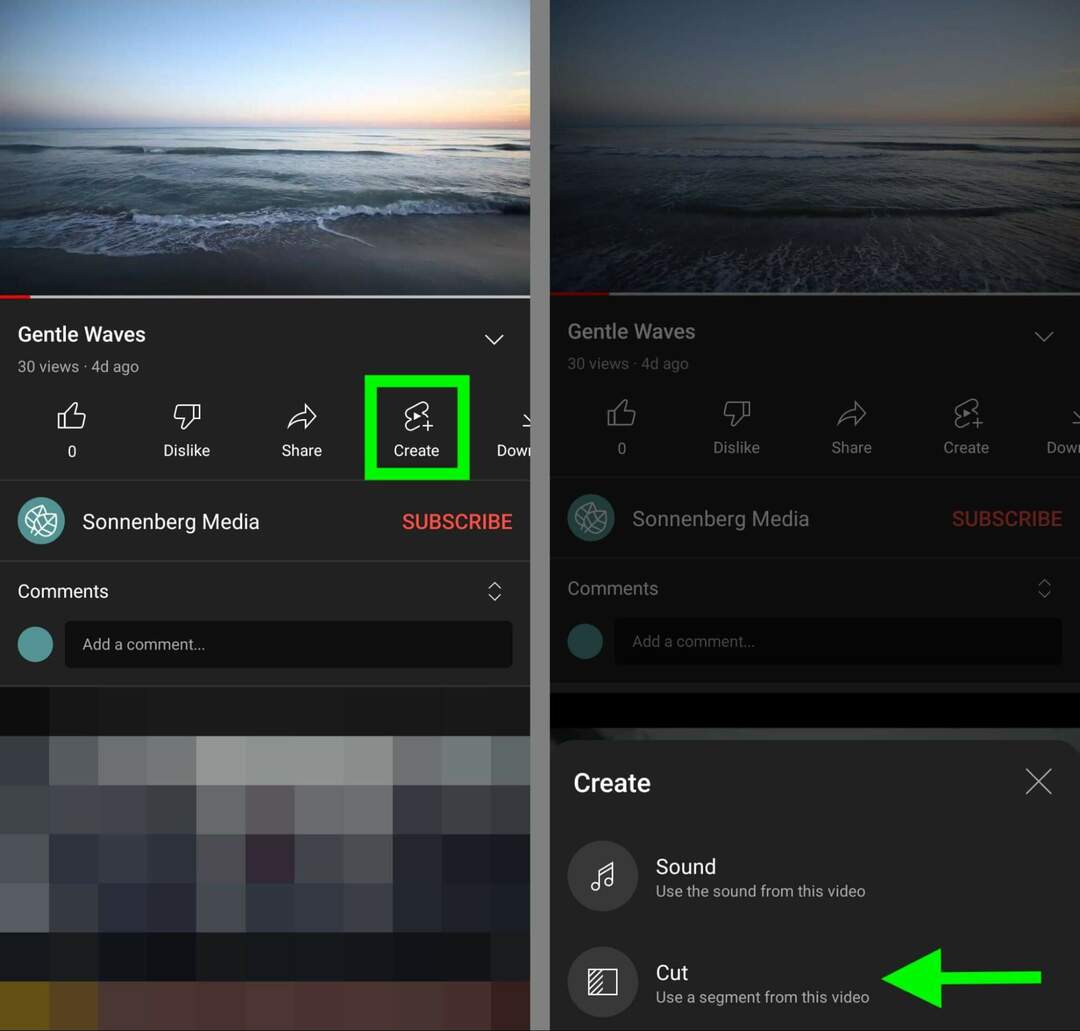
#2: Selectați un clip pentru a remix
Apoi, decideți ce secțiune a videoclipului doriți să includeți în remixul dvs. Puteți include până la 5 secunde din videoclipul original, iar aplicația YouTube utilizează marcajul temporal pe care tocmai îl vizualizați ca punct de plecare pentru clipul recomandat.
Dacă doriți să selectați un alt clip de 5 secunde, trageți cronologia video înainte sau înapoi. De asemenea, puteți utiliza glisiera din partea de jos a ecranului pentru a regla începutul sau sfârșitul clipului cu o zecime de secundă. Atingeți Următorul pentru a confirma selecția.
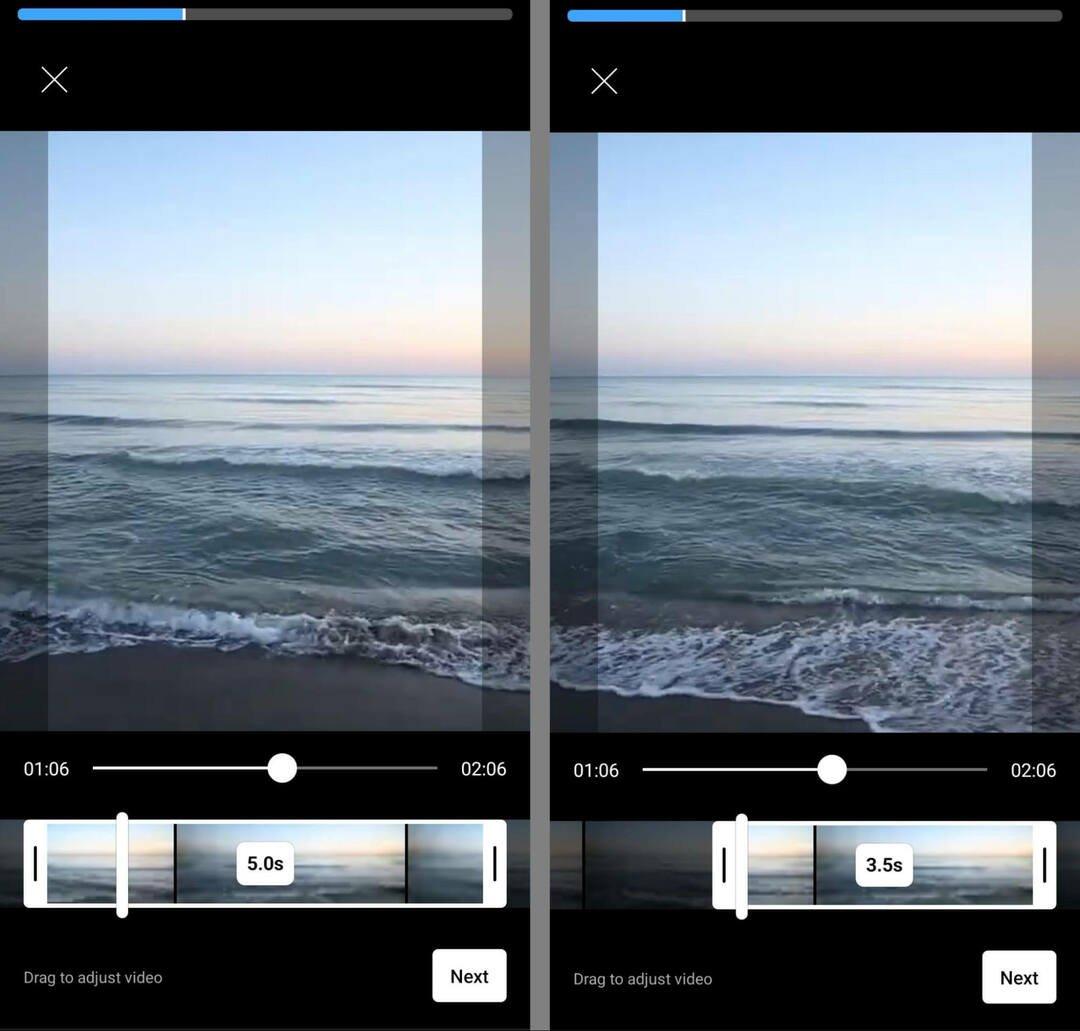
#3: Setați momentul pentru fotografia dvs. de remix
Înainte de a începe să creați, asigurați-vă că ați selectat lungimea potrivită pentru remix. În cele mai multe cazuri, aplicația YouTube creează în mod prestabilit scurtmetraje de 15 secunde. Dar dacă doriți mai mult timp pentru a lucra, atingeți butonul 15 de deasupra butonului de înregistrare pentru a trece la un scurt de 60 de secunde.
Conferința pe care o așteptați

În calitate de comerciant de afaceri mici, probabil că puteți alege doar unul sau două evenimente la care să participați în fiecare an. Reveniți în joc cu o experiență de conferință imbatabilă și o pregătire de experți la Social Media Marketing World din însorita San Diego, California, de la prietenii dvs. de la Social Media Examiner.
🔥🔥 În calitate de cititor apreciat, poți economisiți 800 USD dacă acționați acum! Reducerea se încheie marți!
APASA AICI PENTRU A AFLA MAI MULTE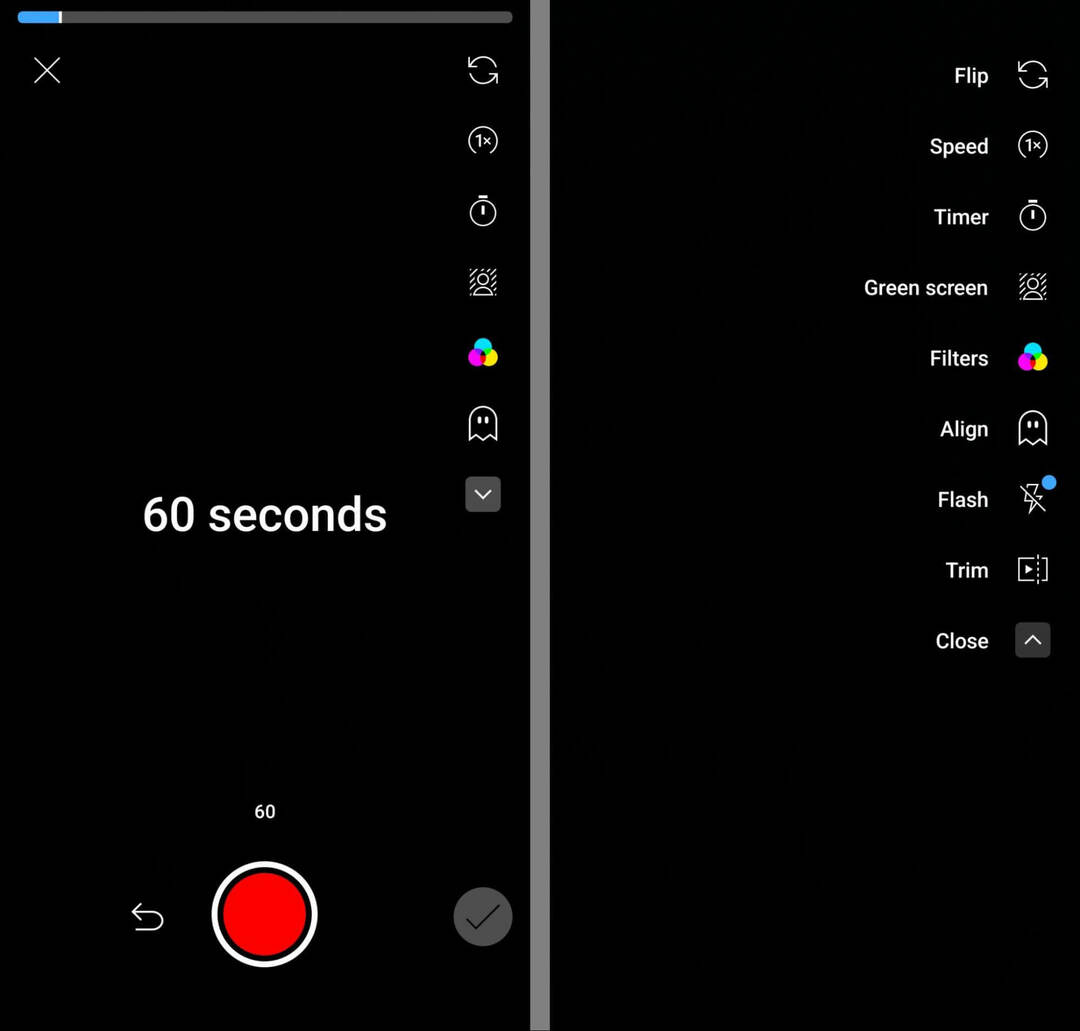
Apoi atingeți săgeata din meniul din dreapta pentru a vedea toate instrumentele pe care le puteți utiliza pe măsură ce creați conținut nou. Pentru a accelera sau a încetini noul conținut pe care îl înregistrați, atingeți butonul de viteză. Puteți încetini înregistrarea până la 0,3x sau o puteți accelera până la 3x.
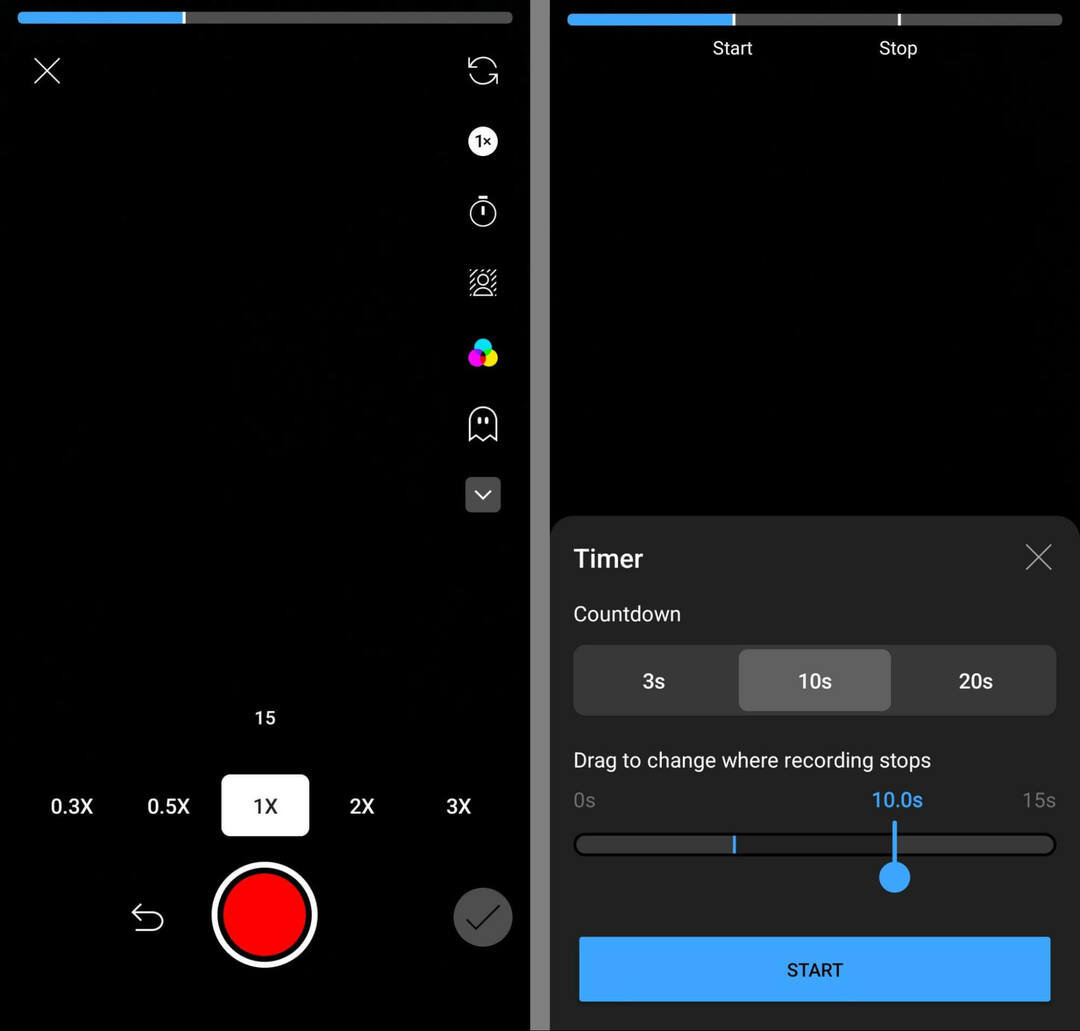
Pentru a vă acorda câteva secunde pentru a vă configura fotografia, atingeți butonul temporizatorului. Vă puteți acorda 3, 10 sau 20 de secunde pentru a configura înainte ca camera să înceapă înregistrarea. De asemenea, puteți seta durata de timp în care doriți să înregistreze camera. Rețineți că instrumentul ține cont automat de clipul de 5 secunde pe care l-ați adăugat deja din videoclipul original.
#4: Îmbunătățiți remix-ul cu filtre încorporate, caracteristică de aliniere și fundaluri
Înainte de a începe înregistrarea, aveți opțiunea de a aplica unul dintre numeroasele filtre YouTube Shorts. Rețineți că veți avea, de asemenea, opțiunea de a aplica un filtru întregului scurt înainte de a publica remixul, permițându-vă efectiv să vă filtrați dublu conținutul.
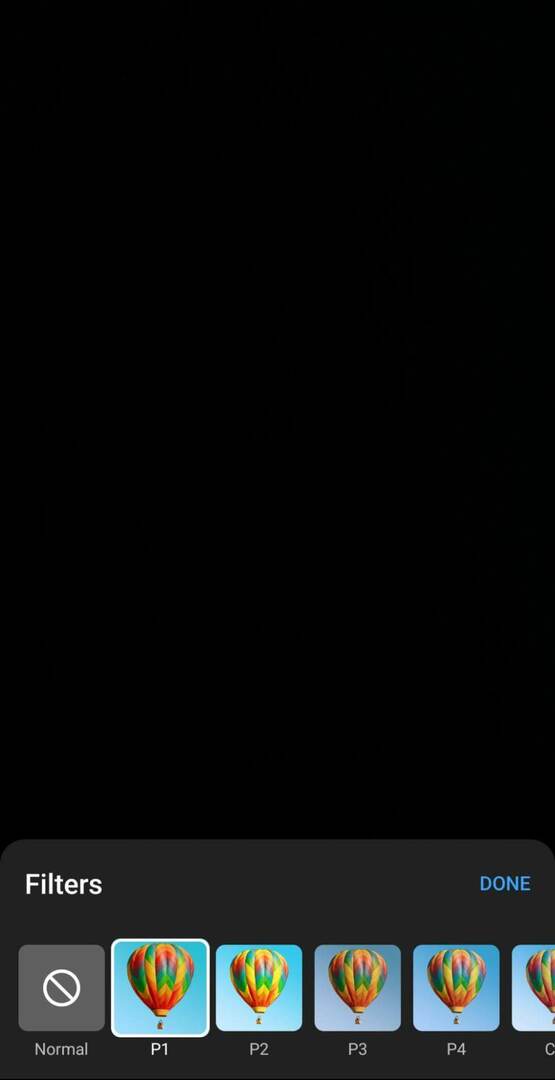
Pentru a vă asigura că noul dvs. conținut se potrivește perfect cu videoclipul original, utilizați funcția Aliniere (butonul fantomă). Dacă vrei să arăți să interacționezi cu conținutul original sau să treci cu ușurință de la videoclipul original la noul tău conținut, funcția Aliniere este utilă. Dar rețineți că în clipul înregistrat, originalul nu va apărea în fundal.
Dacă doriți să adăugați un fundal noului conținut pe care îl înregistrați, atingeți butonul verde de pe ecran.
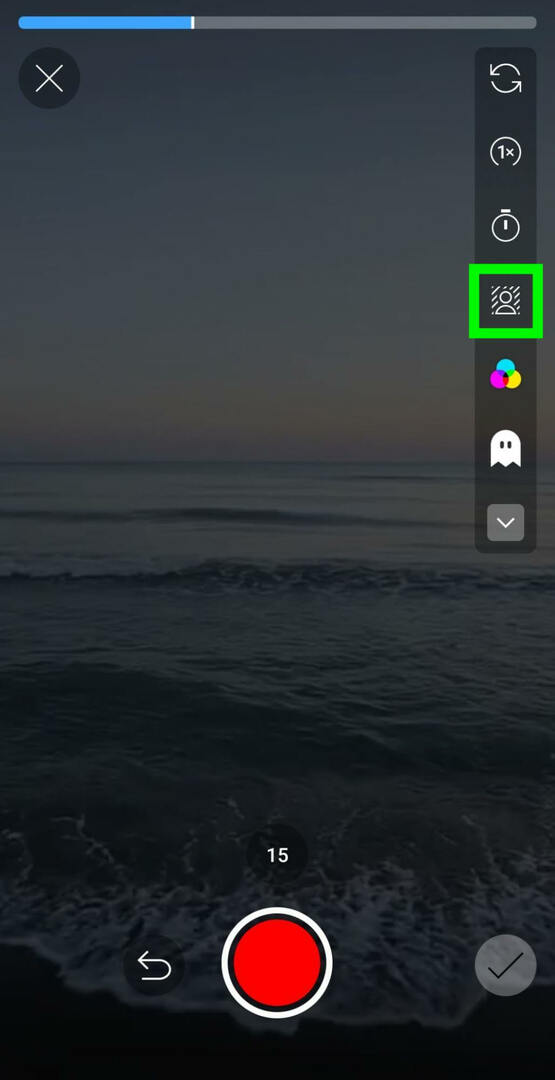
Apoi parcurgeți galeria dispozitivului pentru a găsi un videoclip pe care doriți să-l utilizați ca ecran verde. Utilizați glisorul din partea de jos a ecranului pentru a selecta clipul exact pe care doriți să îl utilizați ca ecran verde. Luați în considerare timpul total rămas în remix atunci când alegeți un clip.
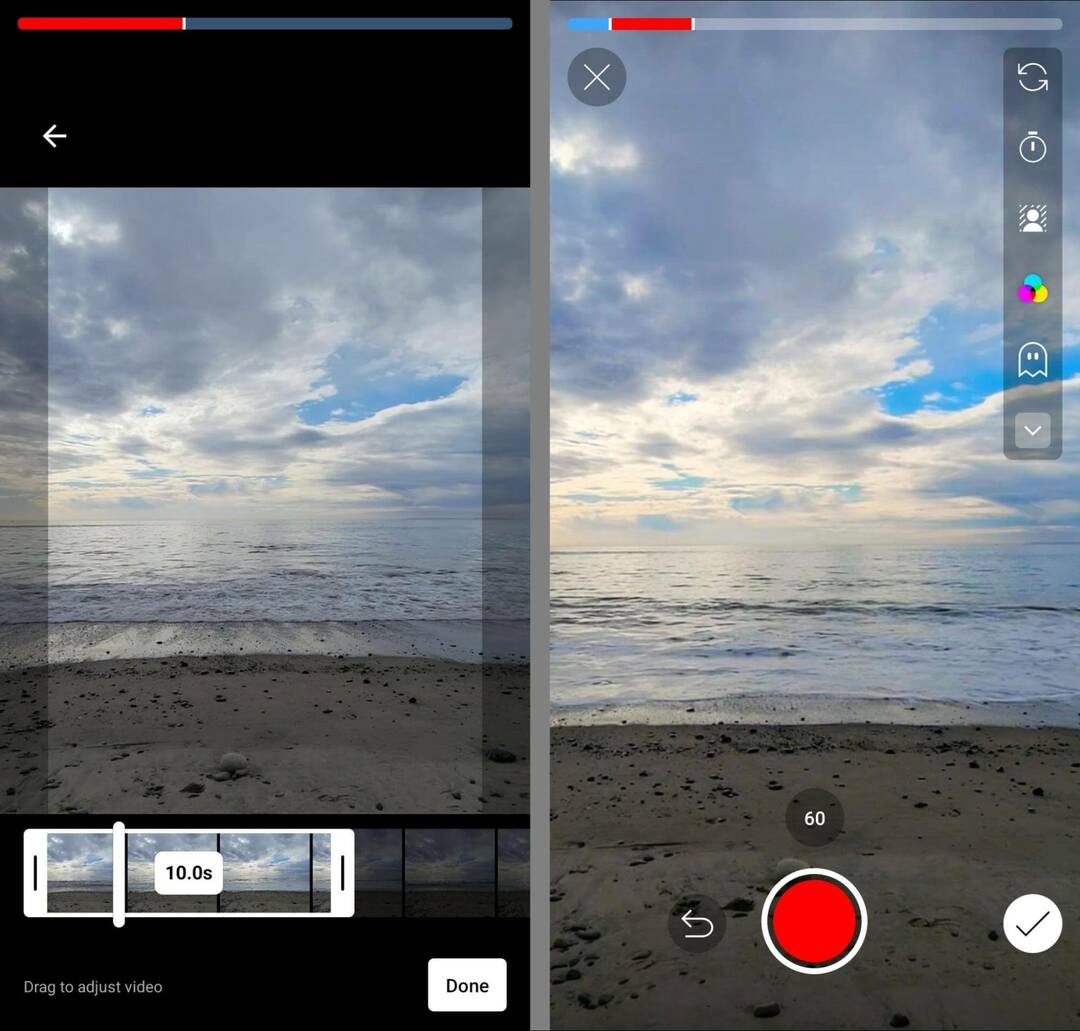
Rețineți că instrumentul Remix de la YouTube nu vă permite în prezent să inserați clipuri preexistente într-un remix. În schimb, singura ta opțiune este să înregistrezi conținut nou de adăugat. În cele mai multe cazuri, probabil că veți dori oricum să utilizați camera frontală sau cea din spate pentru a înregistra.
Dar cu instrumentul ecran verde, puteți ocoli această cerință — cel puțin dintr-o perspectivă vizuală. În esență, puteți înregistra ecranul verde, care vă permite să adăugați conținut nou fără a utiliza camera dispozitivului pentru a filma. Cu toate acestea, trebuie să înregistrați sunet nou pentru clip, deoarece instrumentul Remix nu va extrage sunetul existent din videoclipul cu ecran verde.
#5: Editați conținutul YouTube Remix
După înregistrarea conținutului de remix, este o idee bună să verificați din nou dacă clipurile curg împreună așa cum ați planificat. Atingeți butonul de tăiere din meniul din dreapta pentru a previzualiza remixul complet. Apoi atingeți oricare dintre miniaturi pentru a tăia clipurile și a regla fluxul remixului.
Când sunteți gata să începeți editarea, atingeți Terminat pentru a termina decuparea. Apoi atingeți butonul bifă pentru a trece la ecranul de editare. Aici puteți accesa majoritatea instrumentelor standard de editare a scurtmetrajelor.
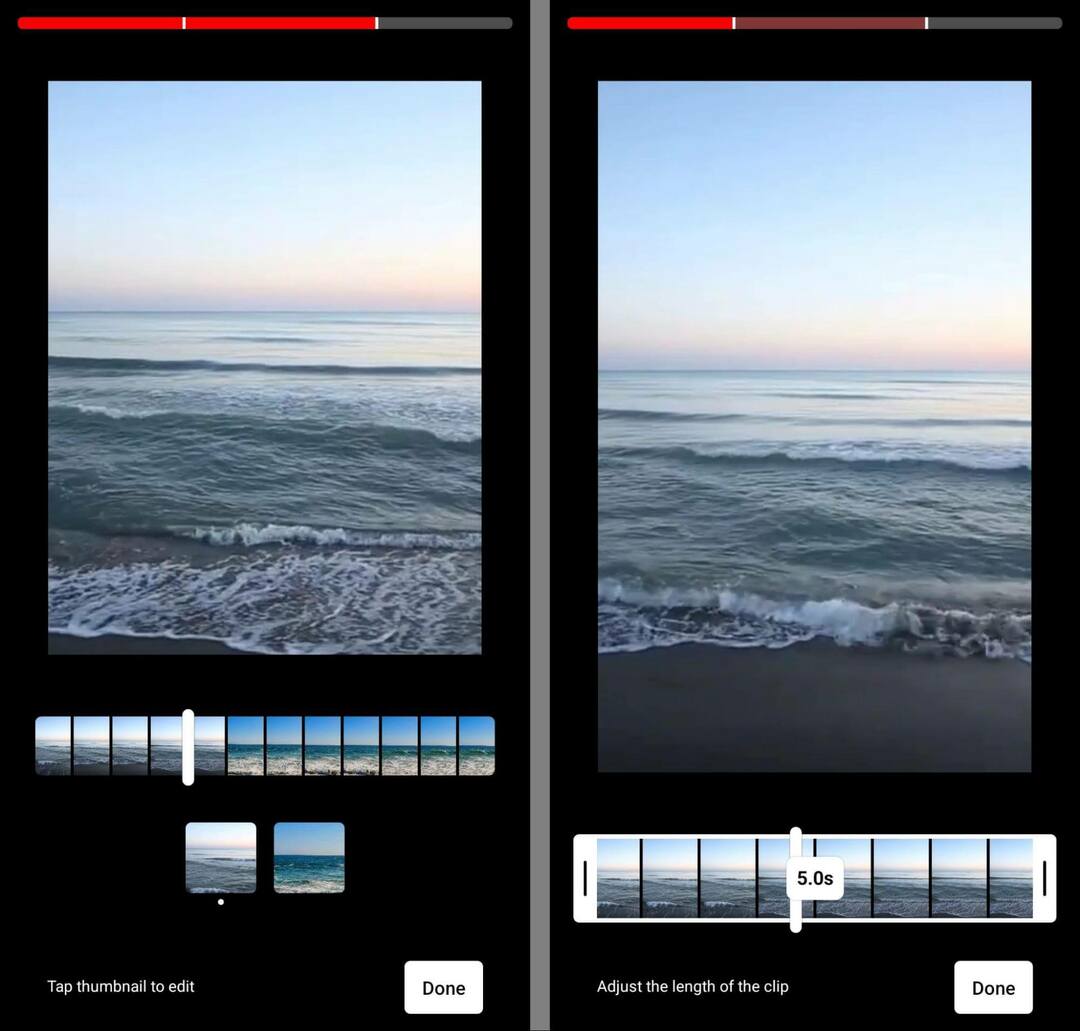
Atingeți butonul de filtre pentru a defila prin opțiunile disponibile și pentru a previzualiza filtrele de scurte de pe remixul dvs. Rețineți că toate filtrele pe care le alegeți se aplică remixului complet și nu numai conținutului dvs. nou creat.
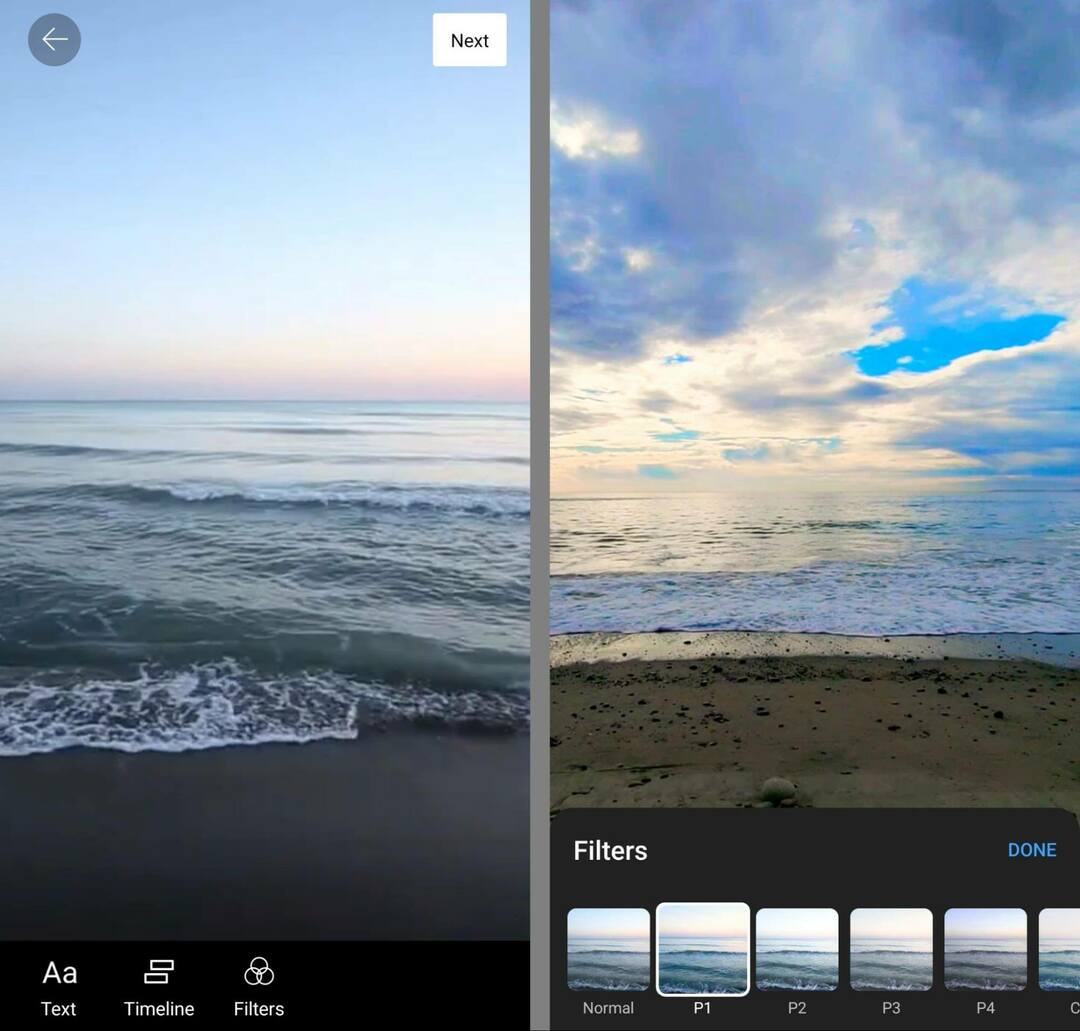
Pentru a adăuga text pe ecran la remix, atingeți butonul de text și creați câte suprapuneri de text doriți. Puteți alege diverse fonturi, culori și justificări pentru fiecare suprapunere.
Obțineți o formare de experți în marketing pe rețelele sociale de la profesioniști

Doriți să treceți înaintea concurenței și să aflați cum să vă diversificați strategia de marketing social?
Învață de la cei mai de încredere experți ai industriei, confruntă-te cu alți marketeri inteligenți și du-ți marketingul la următorul nivel în timpul acestui eveniment de 3 zile în însorita San Diego, California.
CLICK PENTRU A AFLĂ MAI MULTEPentru a ajusta sincronizarea pentru fiecare, atingeți butonul cronologie. Apoi utilizați glisoarele pentru a ajusta când apare fiecare suprapunere de text. Puteți, de asemenea, să glisați și să plasați suprapuneri pentru a modifica care apar peste altele.
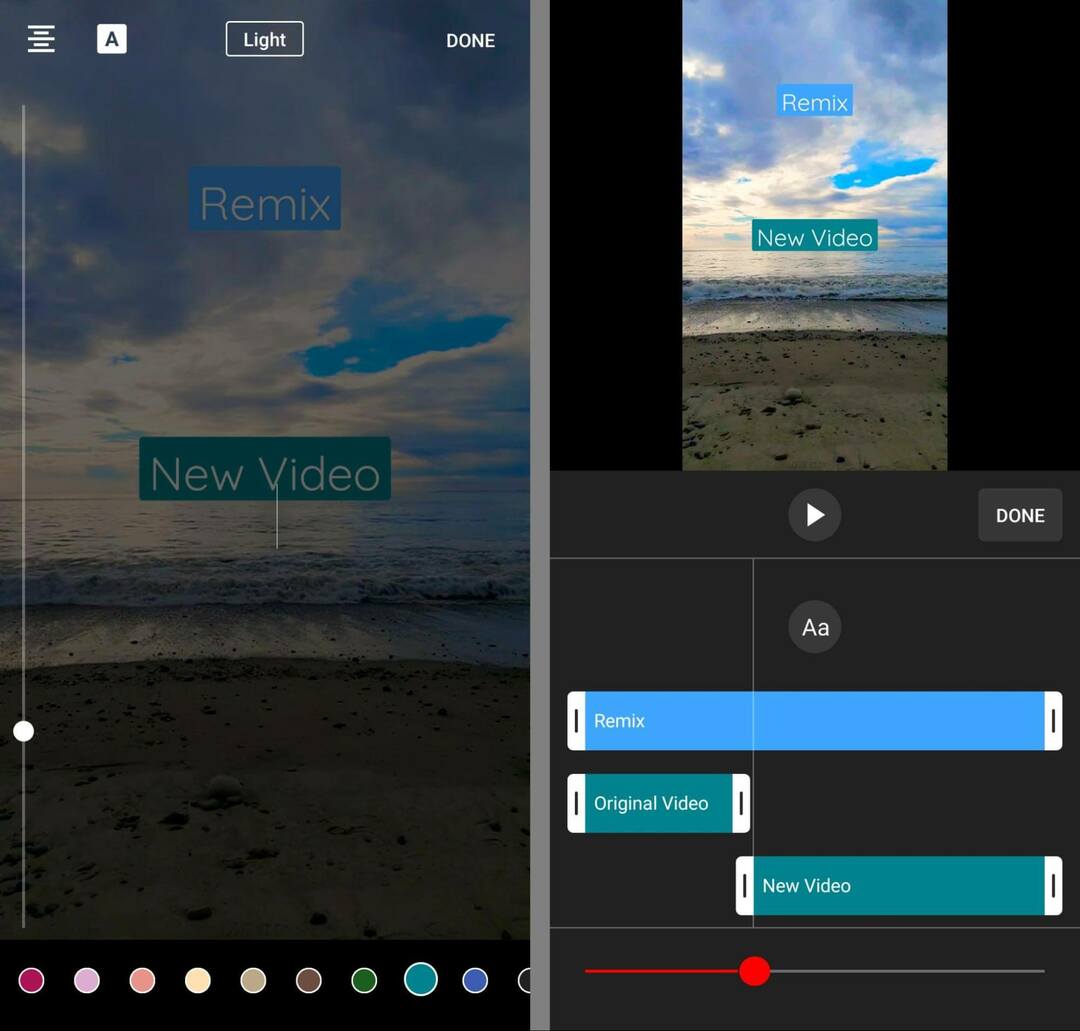
#6: Publicați-vă remixul YouTube
Când ați terminat de editat, atingeți butonul Următorul. Dați un titlu remixului și confirmați publicul. De asemenea, puteți ajusta setările de vizibilitate de la public la privat sau nelistat. Apoi atingeți Încărcați scurt pentru a publica remixul pe canalul dvs. YouTube.
Remixurile publicate includ automat a Decupat de pe [canal original] etichetă între titlu și numele canalului. Oricine poate atinge numele canalului original pentru a deschide și a viziona instantaneu videoclipul original.
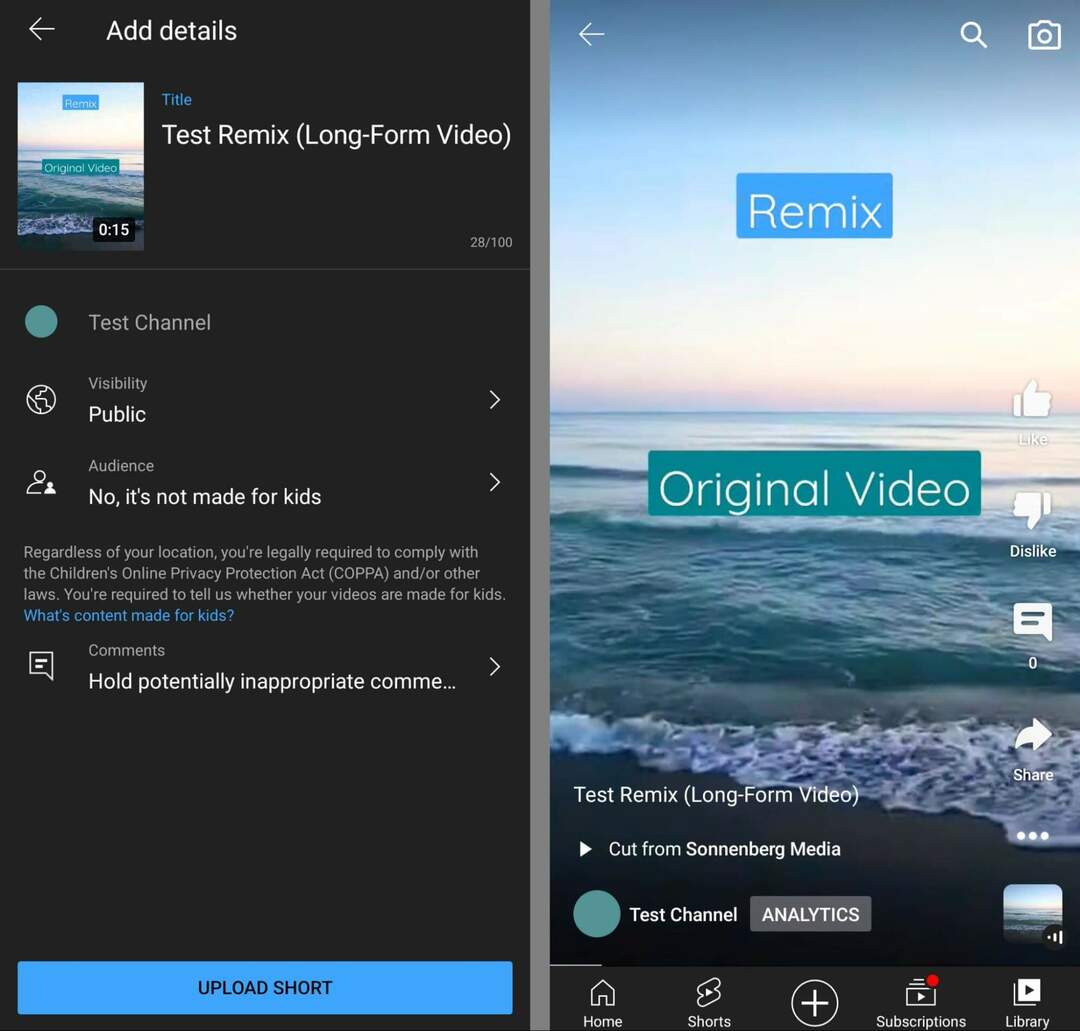
Cum să remixați scurtmetraje YouTube
Procesul de creare a remixurilor din scurtmetraje YouTube utilizează un flux de lucru similar. Găsiți un scurtmetraj pe care doriți să îl utilizați într-un remix și atingeți cele trei puncte din meniul din dreapta. Apoi selectați Decupați acest videoclip pentru a începe crearea.
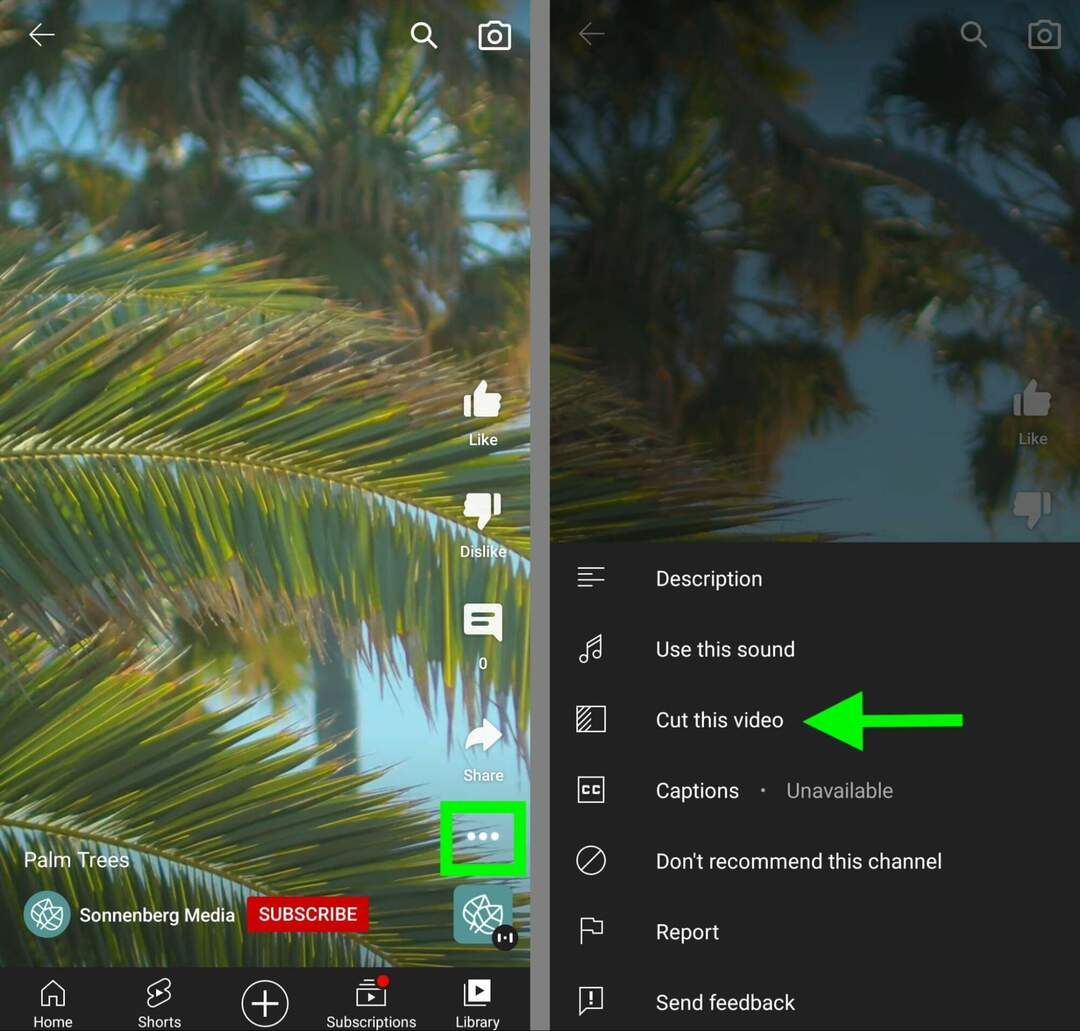
Clipurile de remix din scurtmetraje au aceeași limită de timp ca și clipurile de remix din videoclipuri. Clipurile din conținutul original pot avea o durată de până la 5 secunde și puteți folosi glisorul pentru a regla cu fină începutul sau sfârșitul clipului.
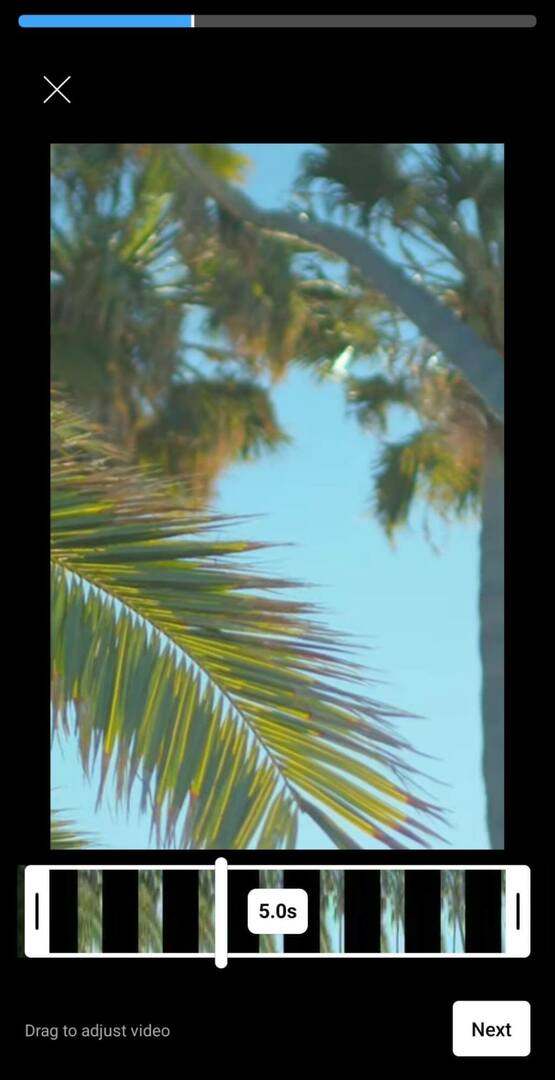
Când creați remixuri din scurtmetraje, aveți și același set de instrumente de înregistrare și editare. De exemplu, puteți utiliza instrumentele Aliniere și Cronometru pentru a configura fotografia și pentru a adăuga un ecran verde pe fundalul videoclipului. De asemenea, puteți adăuga filtre și suprapuneri de text atât la conținutul original, cât și la cel nou din remix.
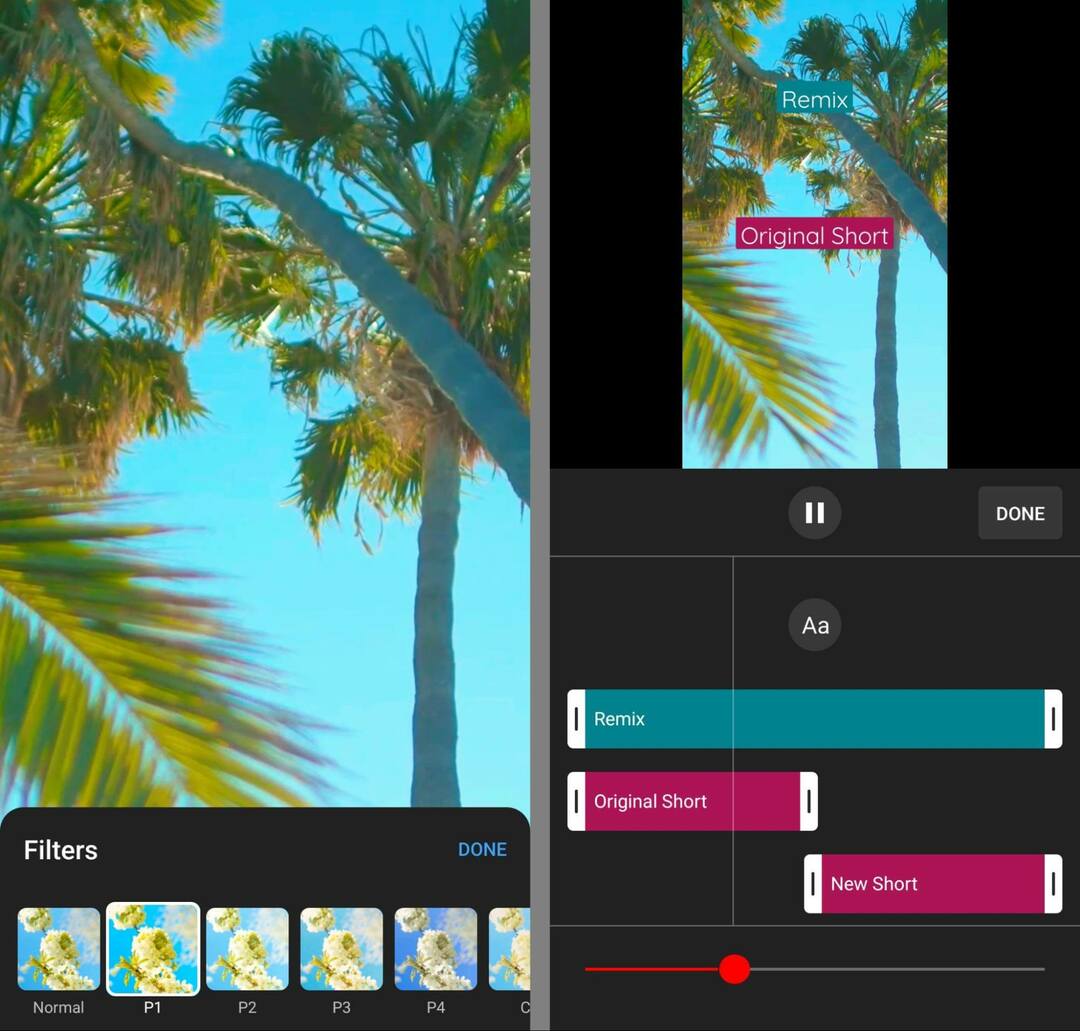
Când ați terminat de editat, dați un titlu remixului și verificați din nou setările de audiență și vizibilitate. Remixul dvs. publicat afișează automat o etichetă care creditează canalul și videoclipul original.
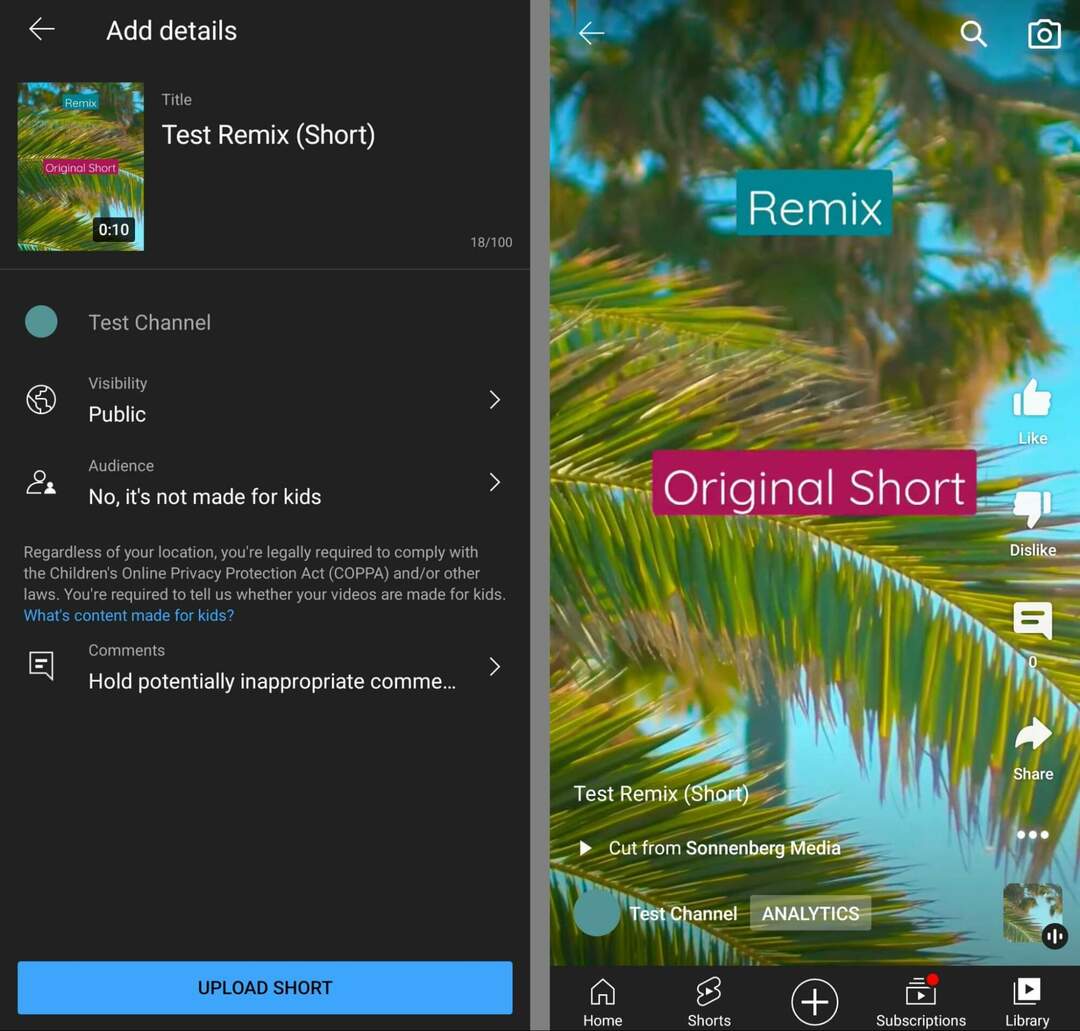
Cum să remixați audio YouTube
Funcția YouTube Remix video mai nouă se bazează pe vechea funcție Remix audio a rețelei. În loc să reutilizeze elementele vizuale ale unui videoclip sau scurtmetraj existent, un remix audio reutilizează numai sunetul. Spre deosebire de remixurile video, remixurile audio includ 15 secunde de sunet reciclat.
Pentru a crea un remix audio dintr-un videoclip de lungă durată, atingeți butonul Creare din meniul videoclipului și selectați Sunet: Folosiți sunetul din acest videoclip din meniul pop-up. Pentru a crea un remix audio dintr-un scurt, atingeți caseta audio din colțul din dreapta jos, apoi atingeți butonul Utilizați acest sunet din partea de jos a ecranului.
Indiferent de opțiunea pe care o utilizați pentru a începe, aplicația YouTube importă automat sunetul într-un scurt scurt. Mai întâi, alegeți segmentul audio pe care doriți să îl utilizați și atingeți Efectuat. Odată ce începeți să creați conținutul, puteți tăia sau ajusta oricând clipul audio atingând butonul Ajustare din meniul din dreapta.
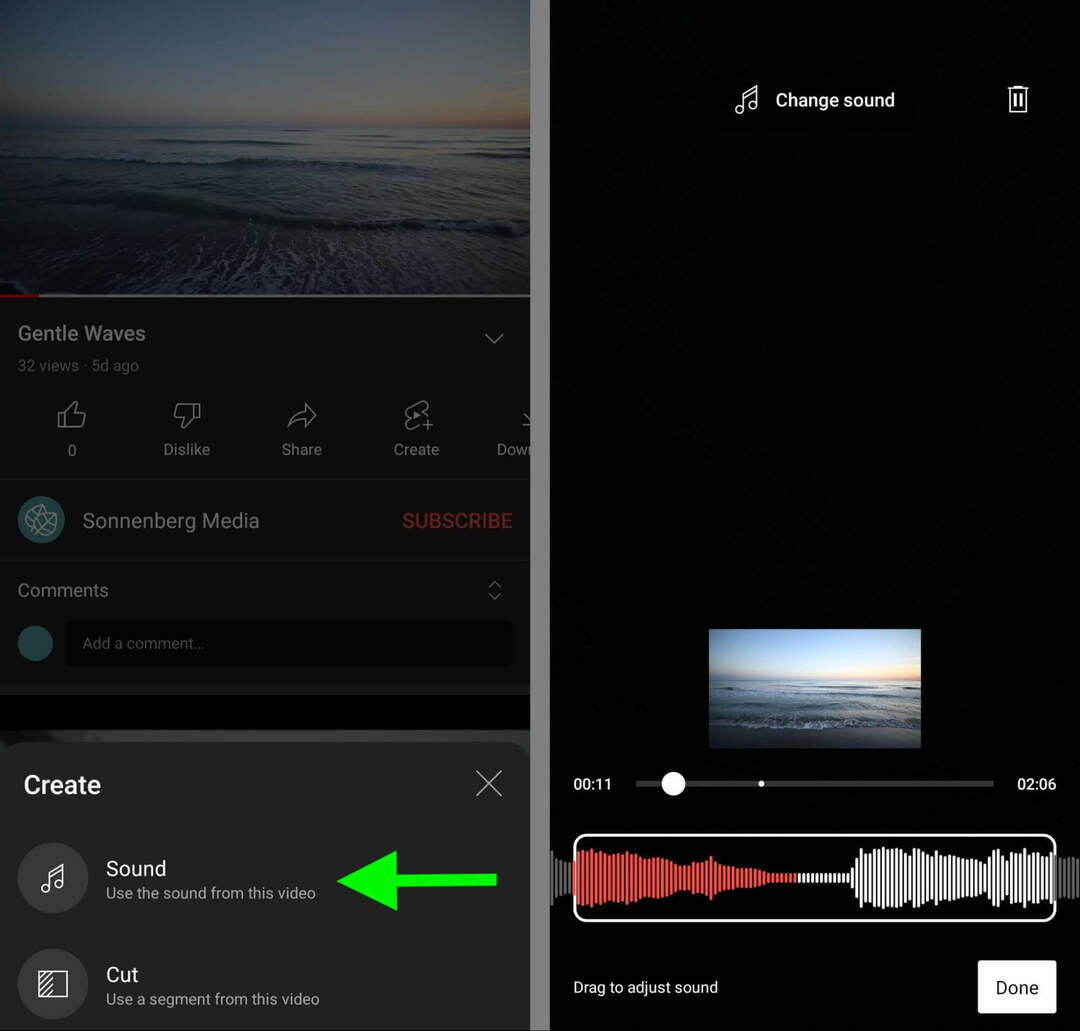
Apoi, utilizați instrumentele de compoziție de scurtmetraje pentru a vă crea conținut. Veți vedea aceleași instrumente de la compozitorul Remix, cu o adăugare notabilă. Puteți încărca clipuri existente direct dacă ați creat deja materialul pe care doriți să îl utilizați. Atingeți butonul Galerie din colțul din stânga jos pentru a răsfoi clipurile de pe dispozitiv.
Pe ecranul de editare, puteți adăuga suprapuneri de text, puteți aplica filtre și puteți ajusta cronologia video.
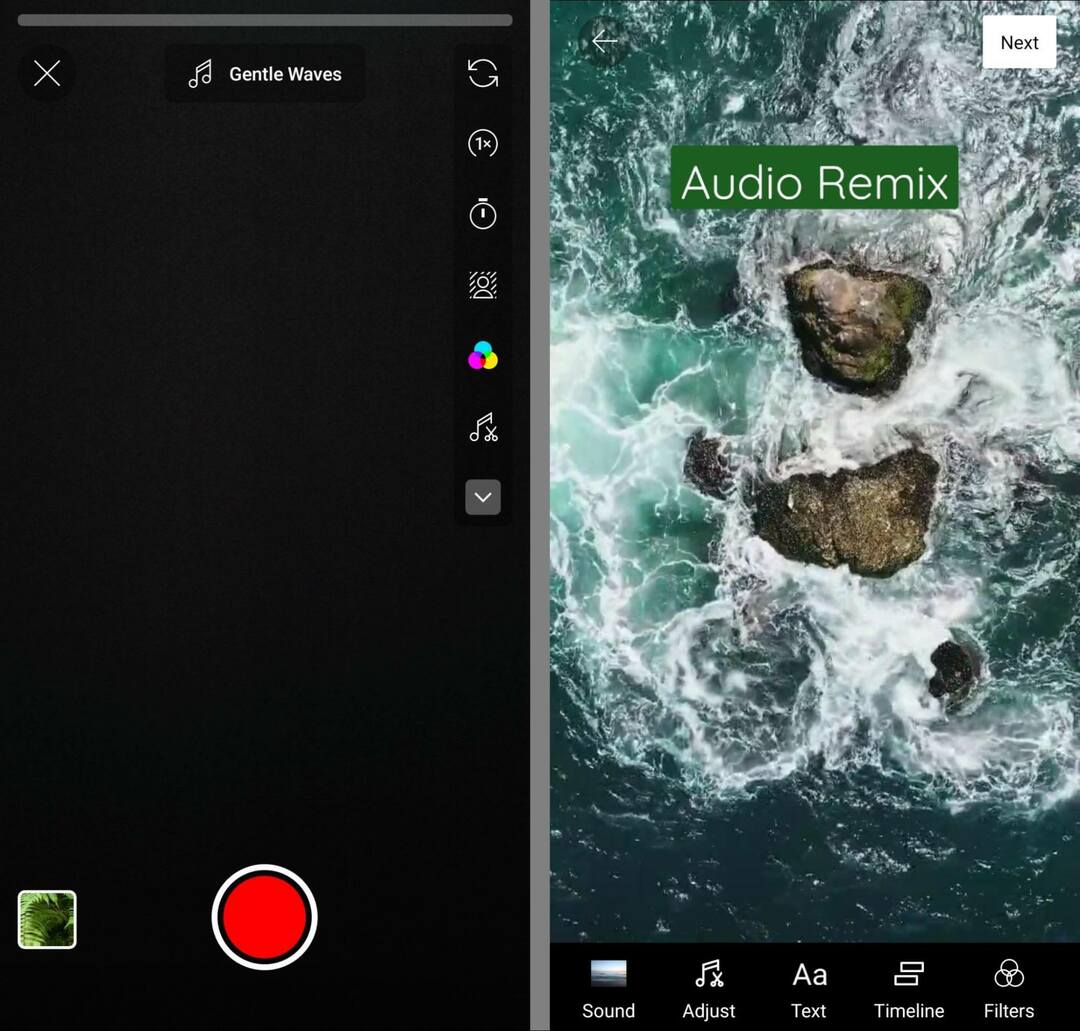
De asemenea, puteți ajusta sincronizarea sunetului sau îl puteți elimina cu totul. Când publicați remixul audio, acesta include automat o etichetă audio care creditează videoclipul original.
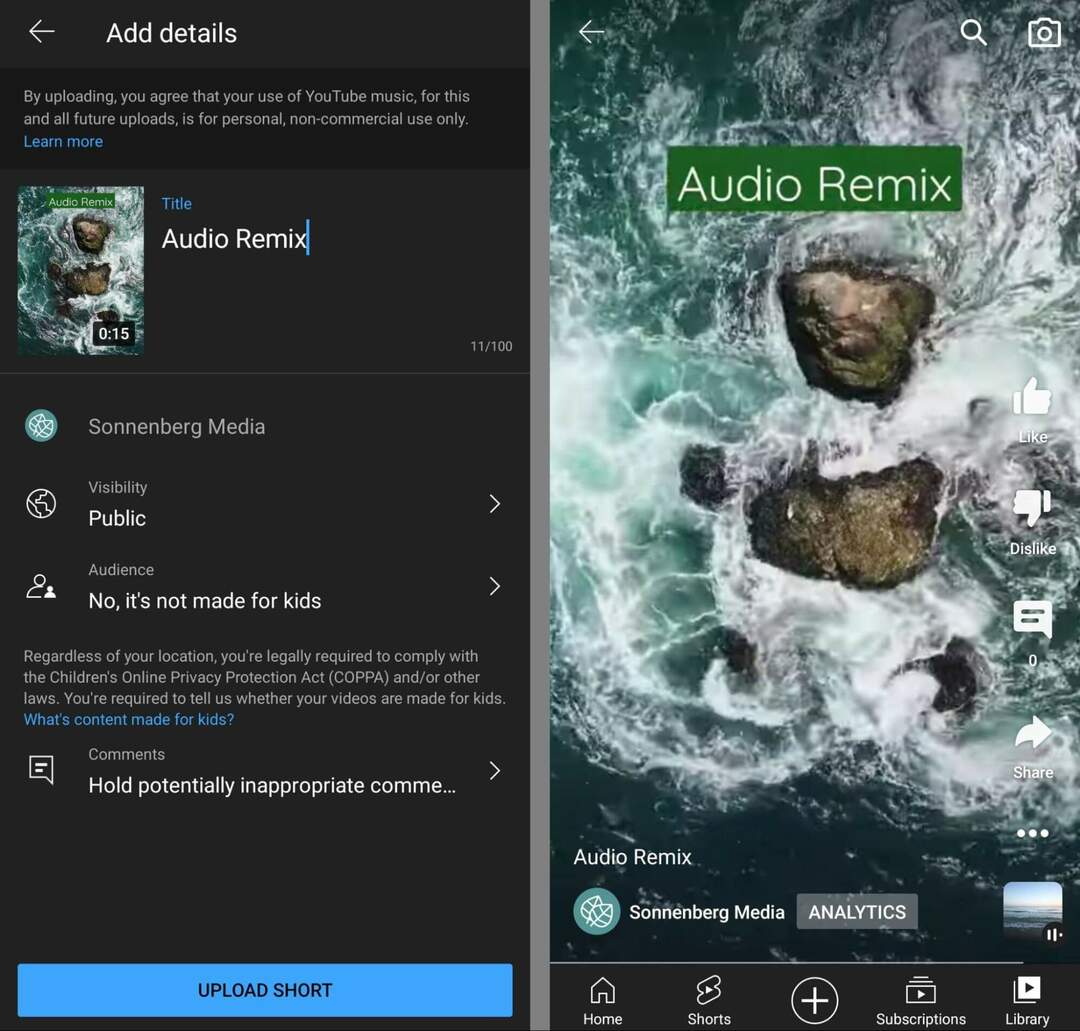
Cum să vă verificați Remix Analytics
Pentru a vedea statisticile pentru remixurile individuale, deschideți scurtmetrajul în aplicația YouTube și atingeți Analytics. Aici, puteți vedea toate valorile de bază pentru scurtmetraj, inclusiv vizionările, implicarea și abonații. De asemenea, puteți analiza reținerea publicului și puteți vedea o defalcare a sursei de trafic pentru fiecare remix pe care îl publicați.
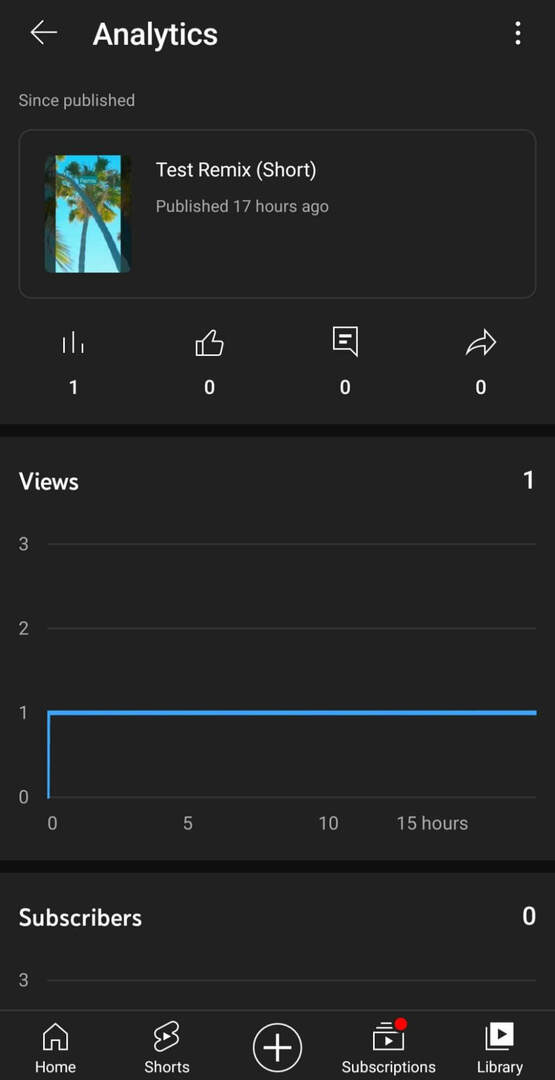
În aplicația YouTube Studio, vei vedea valori similare când vezi tabloul de bord de analiză. Întrucât remixurile nu sunt clasificate separat de scurtmetraje, accesați fila Conținut și selectați Shorts. Apoi aruncați o privire la rezumatul celor mai bune pantaloni scurți și selectați scurte individuale pentru a vedea valori mai detaliate.
Dacă vreunul dintre conținutul dvs. a fost remixat, îl veți vedea în partea de jos a filei Conținut. În secțiunea Top Remixate, puteți vedea numărul total de remixuri pe care utilizatorii le-au făcut cu conținutul dvs. în ultimele 28 de zile.
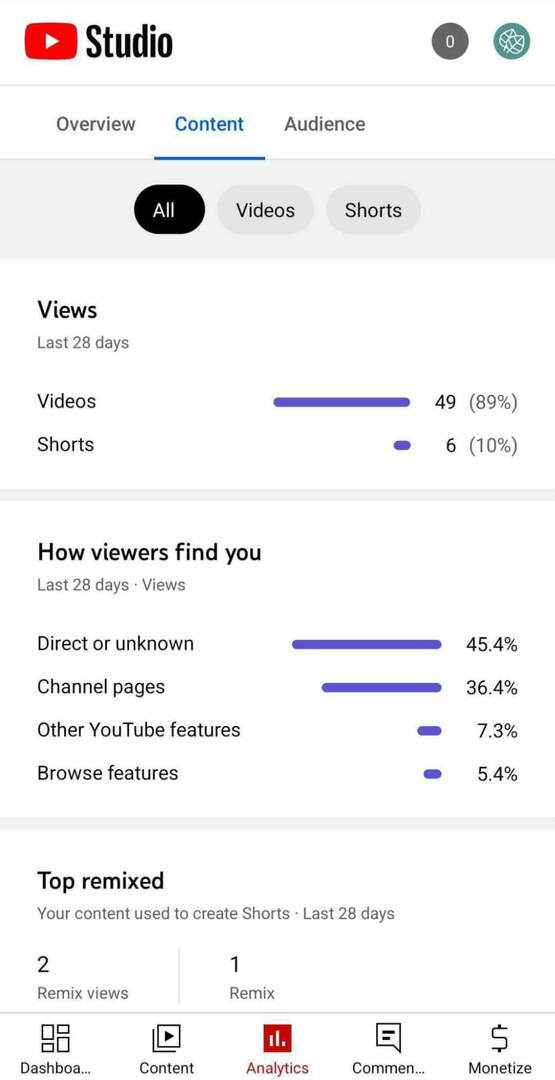
De asemenea, puteți vedea videoclipurile și scurtmetrajele care au fost folosite cel mai frecvent în remixuri. Rețineți că toate videoclipurile pe care le-ați importat în Shorts apar și în analiza Remix-urilor, așa că veți dori să ignorați aceste valori interne dacă doriți să vă concentrați pe remixurile terță parte.
Cum să permiteți sau să împiedicați oamenii să remixeze conținutul dvs. YouTube
Deoarece remixurile includ etichete care creditează conținutul dvs., acestea pot fi grozave pentru a retrage traficul către canalul dvs. Deci, dacă doriți să îmbunătățiți vizibilitatea canalului și vizionările videoclipurilor, este o idee bună să permiteți remixarea.
Deoarece conținutul public este înscris în Remix în mod implicit, nu va trebui să faceți nicio modificare pentru a activa această opțiune. Dimpotrivă, nu trebuie să obțineți permisiuni de la proprietarul drepturilor de autor pentru a remixa conținutul acestora.
Dar, în unele cazuri, este posibil să nu doriți ca creatorii să vă folosească conținutul în videoclipurile lor. De exemplu, dacă videoclipul dvs. atinge un subiect sensibil sau dacă vă îngrijorează că conținutul ar putea fi scos din context într-un mod dăunător, vă recomandăm să dezactivați funcția Remix.
În prezent, nu există o setare Remix la nivelul întregului canal. Deci, va trebui să ajustați setările pentru videoclipuri individuale. Pentru a modifica aceste setări, deschide versiunea pentru desktop a YouTube Studio. Accesați fila Conținut și faceți clic pentru a edita orice videoclip de formă lungă.
În fila Detalii, derulați în jos și faceți clic pe Afișați mai multe. Apoi continuați să defilați până când vedeți Shorts Sampling. Debifați caseta de lângă Permite persoanelor să eșantioneze acest conținut. Rețineți că debifarea acestei casete nu elimină doar videoclipul din remixurile viitoare. De asemenea, șterge automat orice remixuri existente care prezintă videoclipul dvs.
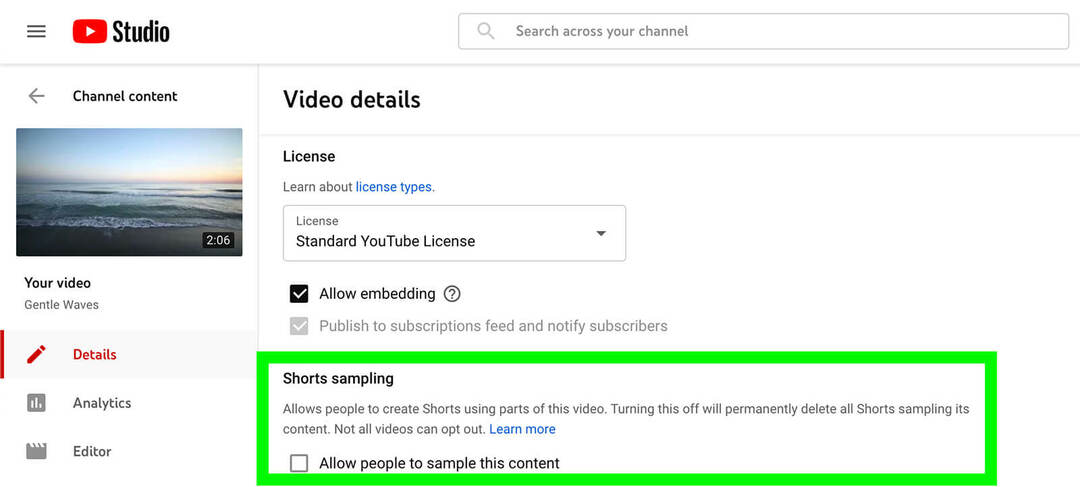
Spre deosebire de videoclipurile lungi, scurtmetrajele nu pot fi renunțate la remixuri. În fila Detalii, nu veți vedea o oportunitate de a renunța la eșantionare pentru pantaloni scurți. Prin urmare, atunci când publicați scurtmetraje pe canalul dvs., este important să luați în considerare modul în care alți creatori le pot reutiliza în remixuri.
Concluzie
Cu instrumentul YouTube Remix, poți reface conținutul mai vechi al canalului tău, poți reacționa la subiectele în tendințe și poți participa la conversații cu creatorii și colegii. Deoarece funcționează cu marea majoritate a masivului de videoclipuri YouTube, Remix oferă marketerilor o mulțime de opțiuni pentru a dezvolta conținut nou, fără a sparge bugetul.
Ești curios despre NFT, DAO și Web3?
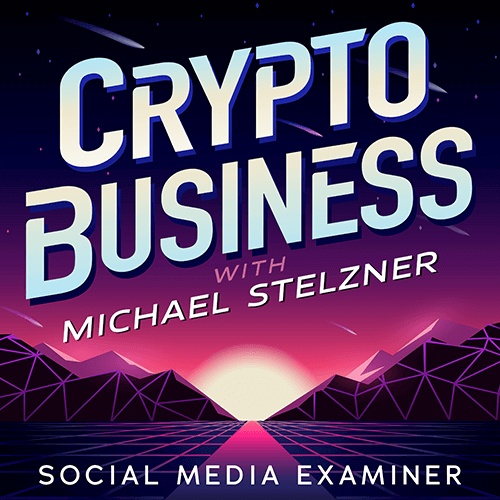
Urmăriți podcastul Crypto Business pentru a afla cum NFT-urile, tokenurile sociale, DAO-urile (și multe altele) vă vor afecta afacerea în viitorul apropiat.
În fiecare vineri, gazda Michael Stelzner intervievează experți de top din industrie despre ceea ce funcționează acum în Web3 și la ce să vă așteptați în viitor, astfel încât să vă puteți pregăti afacerea pentru schimbare, chiar dacă sunteți total incepator.
Urmărește Emisiunea